
يعد Amazon Firestick و Fire TV ومقرهما Android من الأجهزة الشهيرة لمحبي Kodi للاستفادة منها. لا يقتصر الأمر على حصولك على جميع قنوات ووظائف Fire TV فحسب ، بل يفتح Kodi مجموعة جديدة كاملة من الوظائف الإضافية وقنوات البث. يمكنك تثبيت Kodi على أجهزة Firestick و Fire TV والاستمتاع بتجربة البث نفسها الجميلة دون متاعب جهاز أكبر.
ملحوظة: إذا كنت ترغب في تثبيت إصدار Kodi على Firestick ، نوصيك باختيار تصميم مُصمم للأجهزة ذات الطاقة المنخفضة.
تحذير: يجب استخدام Kodi فقط للمحتوى الذي لديك الحق القانوني في الوصول إليه. لا تدعو مؤسسة Kodi أو Comparitech إلى استخدام Kodi للقرصنة.
لا تشتري Firesticks محملة بالكامل!
في حين أن بعض تجار YouTubers و eBay يقومون ببيع Amazon Firesticks و Fire TVs مع Kodi المثبت مسبقًا ، فإننا نوصيك بالابتعاد عن هذه وتثبيت Kodi بنفسك. غالبًا ما تحتوي “صناديق القرصنة” المُعدة مسبقًا على برامج ضارة وإضافات ضارة تسرق بياناتك أو تحقن إعلانات أو تستخدم جهازك كجزء من شبكة روبوت أكبر بين الأنشطة الشائنة الأخرى.
تحذير: استخدم VPN مع Kodi Firestick
Kodi هو جهاز بث ممتاز ولكن يمكن أن يأتي مع بعض المخاطر البارزة. في أي وقت تقوم فيه ببث المحتوى عبر الإنترنت ، من خلال Kodi أو غير ذلك ، فإنك تخاطر بكشف بيانات البث الشخصية لمزود خدمة الإنترنت الخاص بك والآخرين الذين قد يشاركون شبكتك.
يمكن أن تساعد الشبكة الافتراضية الخاصة ، أو VPN ، في إخفاء نشاط البث. وبهذه الطريقة ، يمكنك منع موفر خدمة الإنترنت من رؤية المواقع التي تقوم بالوصول إليها وإيقاف أي أنشطة خنق أو الإبلاغ عن موفر خدمة الإنترنت. يمكنك أيضًا منع أي شخص آخر يشارك شبكتك من مشاهدة أنشطة البث والتصفح.
صفقة ALERT: يمكن لقرائنا توفير 60 ٪ على اشتراك سنوي IPVanish هنا أو 36 ٪ على الخطة الشهرية.
تعرف على كيفية تثبيت VPN على Amazon Fire Stick أو Fire TV في هذا البرنامج التعليمي.
كيفية تثبيت كودي على Firestick
قبل أن نبدأ ، نحتاج إلى السماح لـ Fire TV بتثبيت التطبيقات من مصادر غير معروفة.
- قم بتشغيل تليفزيون Fire الخاص بك وانتقل إلى الإعدادات > النظام
- انتقل لأسفل إلى خيارات للمطور
- تبديل على تطبيقات من مصادر غير معروفة وتأكيد
يمكنك الآن استخدام التطبيقات من خارج النظام البيئي للتطبيق في Amazon ، بما في ذلك Kodi.
هناك بعض الطرق المختلفة التي يمكنك استخدامها لتثبيت Kodi على Amazon Firestick ، والتي وضعناها لك أدناه.
الطريقة الأولى: قم بتنزيل Kodi وتثبيته على Firestick و Fire TV باستخدام تطبيق Downloader
في حين أن هناك عدة طرق لتثبيت Kodi على Firestick ، إلا أنها أسهلها بكثير. لا يتطلب جهازًا آخر أو تطبيق مستكشف ملفات. بدلاً من ذلك ، سنستخدم تطبيق Downloader للحصول على Kodi مباشرةً من الموقع الرسمي. تعمل جميع إصدارات Fire TV و Fire TV Stick ، بما في ذلك طرازات الجيل الأول.
- قم بتشغيل Fire TV الخاص بك واستخدم مربع البحث للعثور على تحميل تطبيق. حتى وقت كتابة هذا التقرير ، كان لديه شعار برتقالي وأبيض. يمكنك أن تجد أيضا تحت التصنيفات > خدمات
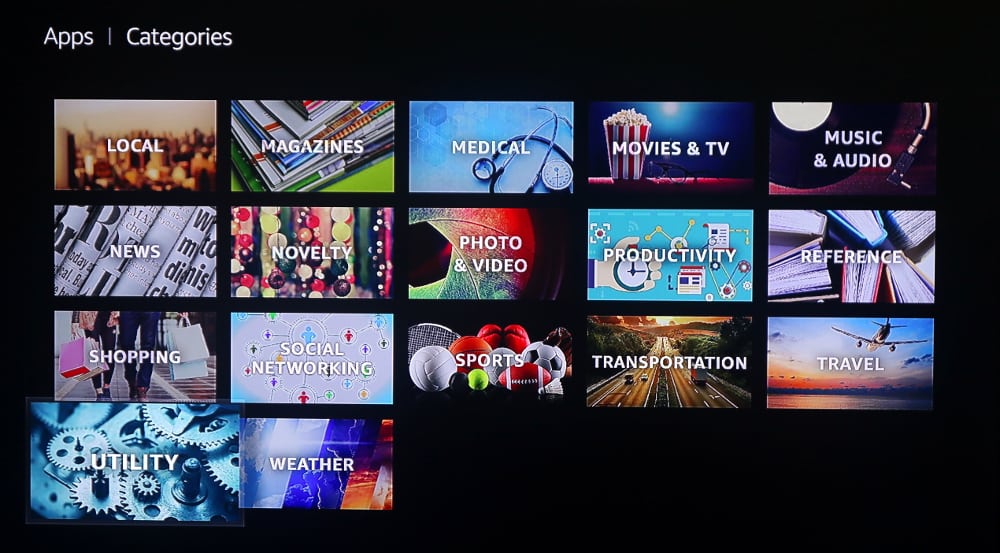
- حدد التطبيق بجهاز التحكم عن بُعد وانقر فوق احصل على أو تحميل زر
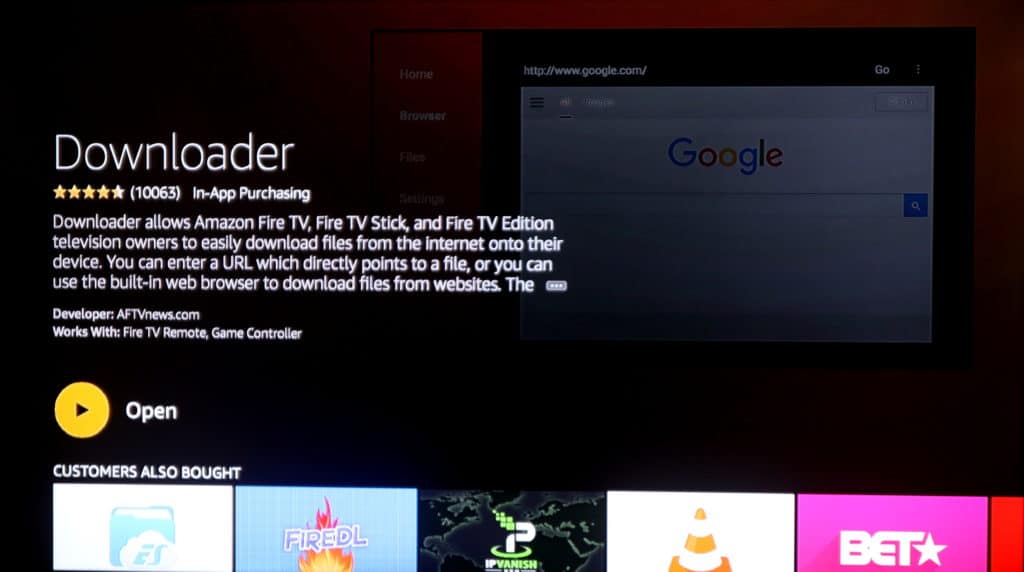
- يجب تثبيت برنامج التنزيل تلقائيًا ، وبعد ذلك سيتحول زر “الحصول على” أو “تنزيل” إلى افتح زر. انقر فوقها
- في حقل URL على تطبيق Downloader ، أدخل عنوان URL للتنزيل المباشر لـ Kodi. للحصول على سهم ، إصدار ARM مستقر من Kodi 18.2 “Leia” (أحدث إصدار حتى وقت كتابة هذا التقرير) ، أدخل https://bit.ly/2Pr64RG
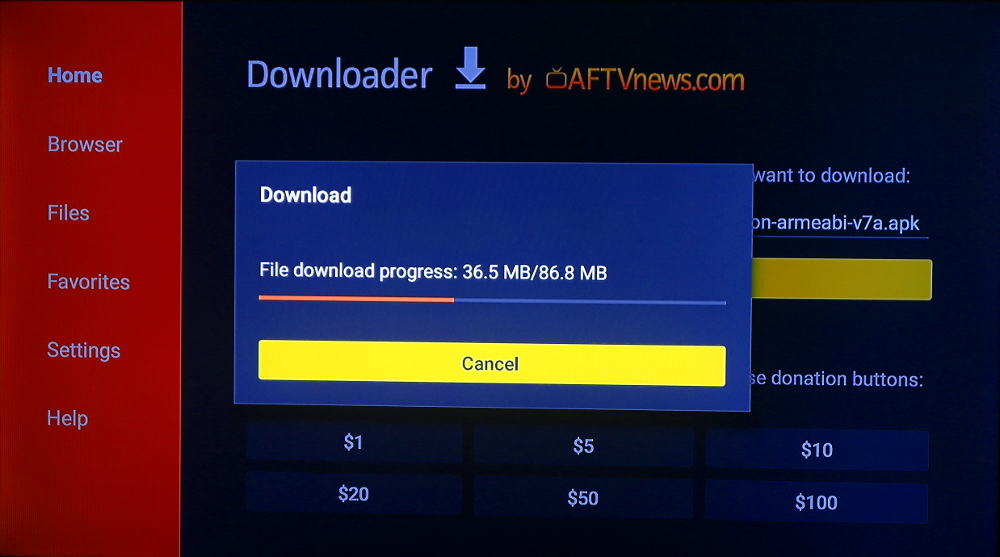
- تحقق مرة أخرى من أن عنوان URL صحيح تمامًا واضغط على زر التنزيل
- سيتم تنزيل Kodi وستتم مطالبتك بقائمة تثبيت التطبيق. تحديد تثبيت (ملاحظة: توضح لقطة الشاشة أدناه وتحديثها ، وليس تثبيتًا جديدًا ، ولكن العملية هي نفسها)
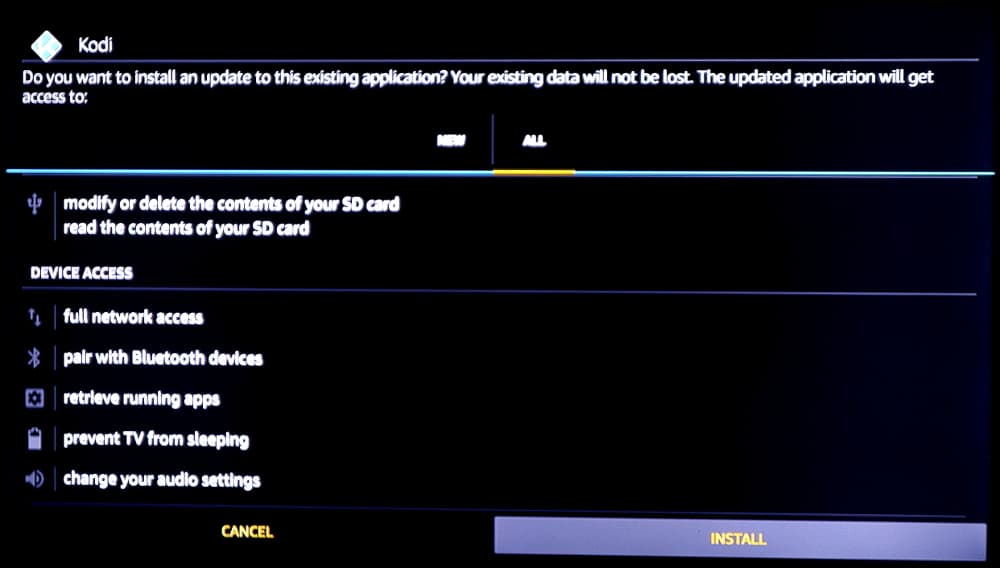
- تم تثبيت Kodi الآن. تحديد منجز والعودة إلى القائمة الرئيسية
- يمكنك تشغيل Kodi من قسم التطبيقات في قائمة Fire TV الرئيسية. تأكد من تشغيل VPN أولاً!
الرابط الذي نقدمه (https://bit.ly/2Pr64RG) هو عنوان URL مختصر من صفحة التنزيلات الرسمية في Kodi. للراحة ، من الأسهل بكثير كتابة عنوان URL هذا من العنوان الرسمي على موقع Kodi ، ولكنه يؤدي إلى نفس ملف APK.
الطريقة الثانية: قم بتنزيل Kodi وتثبيته على Firestick باستخدام ES File Explorer
إذا كان تطبيق Downloader في الطريقة الأولى لا يناسبك ، فإن ES File Explorer هو تنزيل تم تجربته واختباره ويعمل بطريقة مماثلة.
- قم بتشغيل Fire TV الخاص بك واستخدم شريط البحث للعثور على وفاق ملف مستكشف تطبيق. تأكد من أنك في التطبيقات والألعاب الفئة
- حدد التطبيق بجهاز التحكم عن بُعد وانقر فوق احصل على أو تحميل زر
- سيتم تنزيل التطبيق وتثبيته تلقائيًا. انقر على افتح الزر بمجرد الانتهاء من تشغيل ES File Explorer
- انتقل إلى أدوات > مدير التحميل في الشريط الجانبي الأيسر من ES Explorer
- اختر + جديد علامة التبويب في الجزء السفلي من الشاشة
- أدخل عنوان URL للتنزيل المباشر لـ Kodi في ES File Explorer. اعتبارا من وقت كتابة هذا التقرير ، أحدث إصدار مستقر لنظام ARM Android من Kodi 18.2 “ليا” هو https://bit.ly/2Pr64RG
- تحقق مرة أخرى من عنوان URL صحيح تمامًا. اسم الملف ما تريد ، مثل “Kodi” ، وانقر فوق التحميل الان زر
- بمجرد التنزيل ، سترى مطالبة بها خياران مفتوحان. أختر فتح الملف وثم تثبيت على الموجه التالي
- سيتم تنزيل Kodi وستتم مطالبتك بقائمة تثبيت التطبيق. تحديد تثبيت
- تم تثبيت Kodi الآن. تحديد منجز والعودة إلى القائمة الرئيسية
- يمكنك تشغيل Kodi من قسم التطبيقات في قائمة Fire TV الرئيسية. تأكد من تشغيل VPN أولاً!
الطريقة الثالثة: Sideload Kodi على Amazon Fire TV من جهاز Android آخر باستخدام Apps2Fire
إذا كنت تفضل الحصول على أحدث إصدار من Kodi من Google Play بدلاً من تنزيل APK مباشر ، وكان لديك جهاز Android آخر يمكنه الوصول إلى Google Play ، يمكنك استخدام Apps2Fire لتثبيت Kodi على Fire TV.
- قم بتشغيل تليفزيون Fire الخاص بك ثم انتقل إلى القائمة الرئيسية الإعدادات > النظام > حول > شبكة الاتصال
- قم بتدوين عنوان IP لجهاز Fire TV
- على جهاز Android الثاني ، قم بتنزيل وتثبيت Apps2Fire من Google Play
- على نفس جهاز Android ، قم بتنزيل وتثبيت أحدث إصدار من Kodi من Google Play
- شغّل التطبيق واضغط على أيقونة القائمة (ثلاث نقاط) في الزاوية اليمنى العليا
- صنبور اقامة
- تحت عنوان IP للتلفزيون النار الخاص بك, أدخل عنوان IP
- صنبور حفظ
- حدد رمز القائمة (ثلاث نقاط) مرة أخرى وحدد “تحميل التطبيقات”
- اضغط كودي تحت التطبيقات المحلية لتحميله على التلفزيون الخاص بك النار
- يجب تثبيت التطبيق تلقائيًا على Fire TV
- يمكنك تشغيل Kodi من قسم التطبيقات في قائمة Fire TV الرئيسية. تأكد من تشغيل VPN أولاً!
أفضل كودي يبني للأمازون Firestick
على الرغم من أن العديد من المستخدمين سيتوافقون مع مخزون Kodi على Fire TV ، فقد يفضل آخرون الحصول على إصدار متخصص من Kodi مع خيارات فريدة للجلد والقوائم. من الطرق السهلة للانطلاق إلى الأرض بفضل تصميم Kodi الذي يعزز تجربة Kodi.
نحن نستهل كل تصميمات Firestick Kodi بهذا التحذير: بينما ستحصل على بعض المحتويات الجيدة والقانونية والوظائف الإضافية مع الإنشاء ، يمكنك أيضًا تنزيل وتثبيت الوظائف الإضافية المدرجة في القائمة السوداء أيضًا. تأتي Kodi builds مع عدد كبير من الإضافات المثبتة مسبقًا ، ولا يمكنك تحديد الإضافات التي تتلقاها.
يمكن أن يكون البناء مفيدًا من خلال توفير ميزات جديدة ومثيرة للاهتمام لـ Kodi ، لكنك ستحتاج إلى بذل العناية الواجبة لضمان حذف إضافات القرصنة غير المرغوب فيها قبل استخدامها..
إذا كنت قد قمت بالفعل بتثبيت Kodi for Firestick وترغب في تجربة إنشاء جديد ، فتأكد من إجراء تثبيت جديد أولاً.
ليست أجهزة Fire TV Sticks عبارة عن أجهزة قوية تمامًا ، لذلك ستحتاج إلى إنشاءات خفيفة الوزن لا تسحب الأداء. مع وضع ذلك في الاعتبار ، إليك بعض الخطوات التي يجب مراعاتها:
بناء التيتانيوم
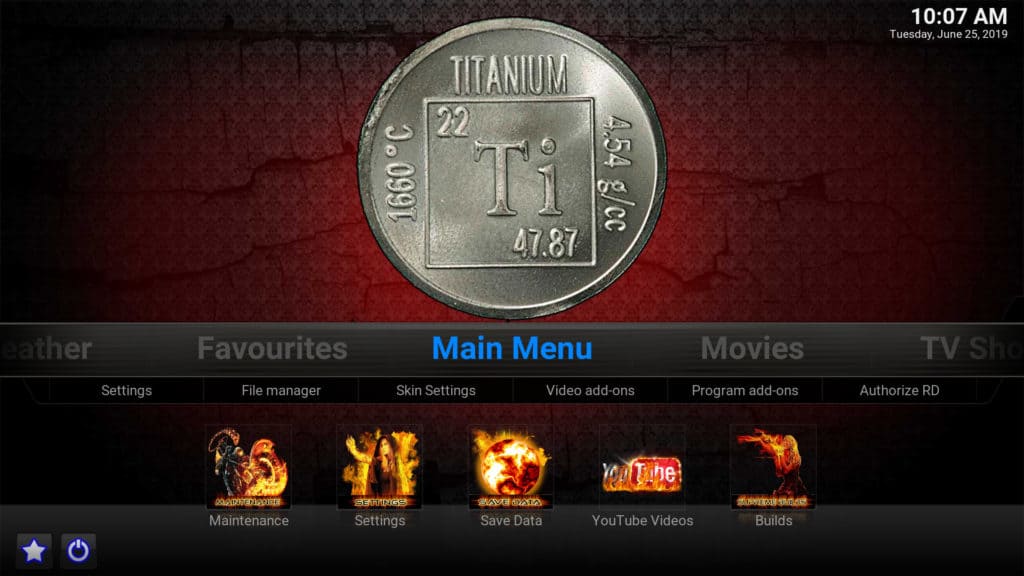
في 171 ميغابايت ، تم تصنيع Titanium Build للسرعة وصمم للعمل بشكل جيد مع أجهزة Amazon Fire TV. ستجد أن Titanium Build يحتوي على عدد قليل من الإضافات التي تريد حذفها على الفور ، ولكن على خلاف ذلك ، فإنه يحتوي على بشرة مخصصة وأنيقة وبسرعة فائقة على Firesticks.
لوبو بناء
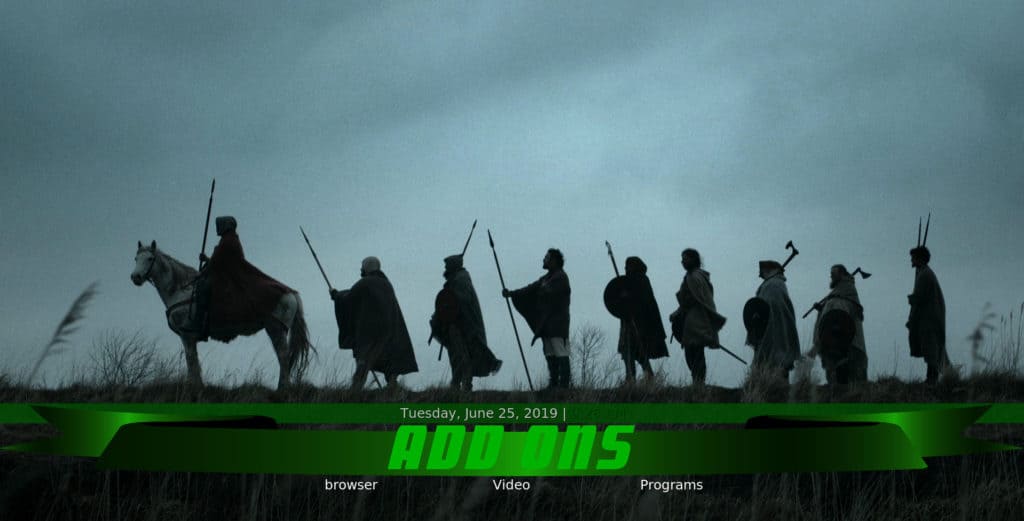
يحتوي Lobo Build على سمة خضراء لها ، والتي قد تكون الشيء الخاص بك. تبلغ مساحة البناء 164 ميجابايت فقط للتثبيت ، مع وجود بعض الإضافات فقط التي ستحتاج إلى التخلص منها لجعله نسخة مثالية من تصميم Firestick لكل من الوافدين الجدد ومستخدمي Kodi ذوي الخبرة.
ماكس اند ماريو للبناء

صدق أو لا تصدق ، هذا التصميم يأتي في أقل من 100 ميغابايت. إنه بسرعة فائقة وهو بناء رائع لمحبي Nintendo ومستخدمي Kodi مع الأطفال.
كيفية تحديث Kodi على Fire TV Stick
يستخدم التحديث إلى أحدث إصدار من Kodi على Fire TV Stick نفس العملية كتثبيت جديد مع الطريقة رقم 1 أعلاه. فقط قم بتغيير عنوان URL للتنزيل إلى أحدث إصدار من موقع Kodi الرسمي. عندما يُطلب منك تثبيت التحديث ، سيظهر لك أي أذونات جديدة يطلبها Kodi.
ومع ذلك ، هناك بعض المتطلبات الأساسية للتأكد من أن كل شيء يسير بسلاسة.
- إذا كنت تقوم بالترقية من إصدار رئيسي أقدم من Kodi وليس مجرد إصدار أقدم بسيط ، مثل إصدار Jarvis 16.1 إلى Krypton 17.4 ، نوصيك بتثبيت نظيف. هذا يعني إلغاء تثبيت تطبيق Kodi الحالي قبل تثبيت التطبيق الجديد. المزيد حول كيفية إزالة التثبيت أدناه.
- إذا كان لديك جلد غير الأصلي ، نوصي بالرجوع إلى الجلد الأصلي أولاً. ليست كل الأشكال متوافقة بين الإصدارات المختلفة من Kodi ، وقد يتسبب التحديث باستخدام إصدار واحد في مشكلات مثل شاشة سوداء. يسمى الجلد الأصلي “التقاء”.
كيفية إلغاء تثبيت Kodi على Fire TV Stick
إذا حدث خطأ ما عند تثبيت أو تحديث Kodi ، أو إذا كنت تريد إجراء تثبيت نظيف ، فإليك طريقة إزالة تثبيت Kodi على Fire TV Stick:
- من الشاشة الرئيسية ، انتقل إلى الإعدادات > تطبيقات > إدارة التطبيقات المثبتة
- انتقل لأسفل إلى وحدد كودي
- تحديد الغاء التثبيت, وثم الغاء التثبيت مرة أخرى للتأكيد
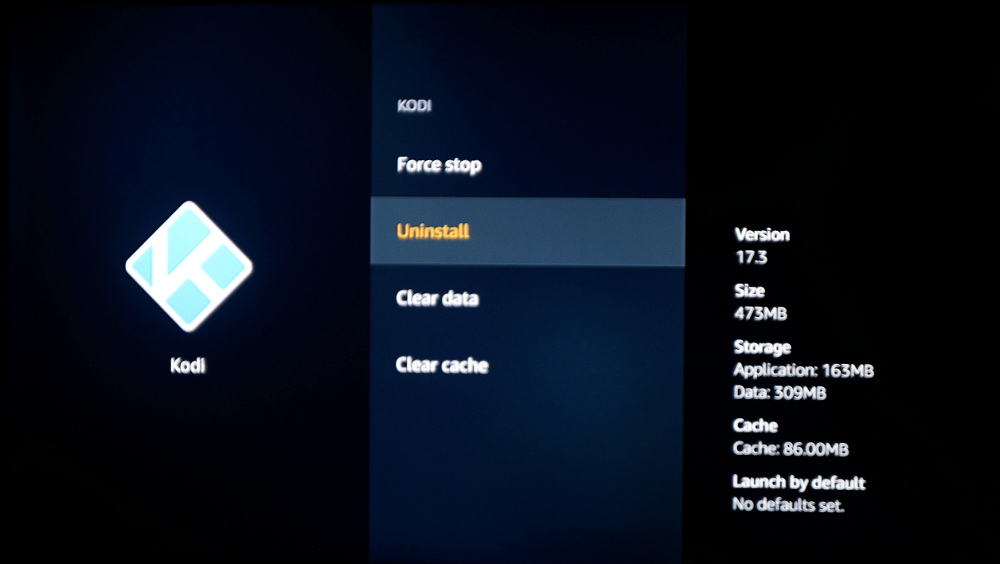
“Amazon Fire TV Stick” من Hedwig Storch مرخصة بموجب CC BY-SA 4.0 عبر ويكيميديا كومنز
2Pr64RG) لتنزيل Kodi على Firestick هو رابط موثوق ويأتي من الموقع الرسمي لـ Kodi. يمكن لمحبي Kodi الاستمتاع بتجربة البث الجميلة على Amazon Firestick و Fire TV دون متاعب جهاز أكبر. ومع ذلك ، يجب على المستخدمين استخدام Kodi فقط للمحتوى الذي لديهم الحق القانوني في الوصول إليه. يجب أيضًا استخدام VPN مع Kodi Firestick لحماية بيانات البث الشخصية وتجنب المخاطر البارزة. يمكن استخدام تطبيق Downloader لتثبيت Kodi بسهولة على Firestick و Fire TV.